文件打印不全怎么调整 打印机打印不全怎么办
更新时间:2024-06-06 13:53:23作者:xtliu
随着科技的不断发展,打印机已经成为我们日常办公生活中不可或缺的设备之一,在使用打印机的过程中,有时会遇到文件打印不全的问题,这给我们的工作和生活带来了一定的困扰。当打印机出现这种情况时,我们应该如何调整呢?本文将为大家介绍一些解决打印机打印不全问题的方法,希望能帮助大家更好地应对这一情况。
操作方法:
1.首先我们在自己的电脑上找到我们要打印的文件,或是图片,然后点击右键它。
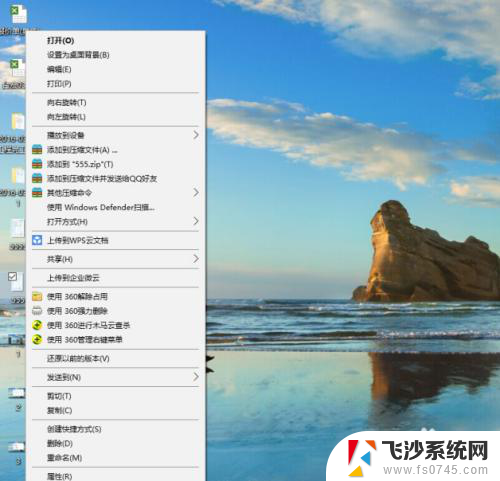
2.然后,在桌面中打开要打印的文件后,并在我们用鼠标右键后的选项中,找到最上方选项中的“打印“这一项。
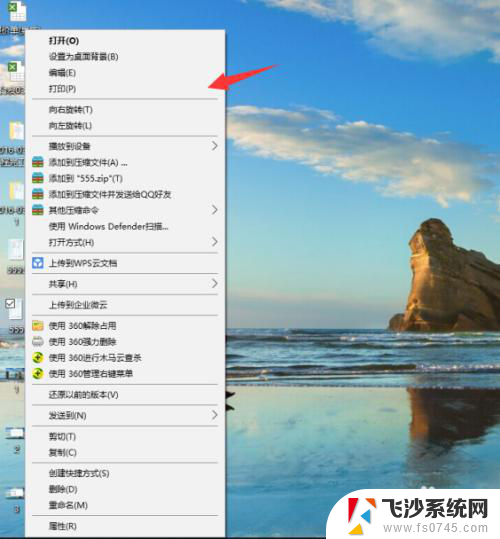
3.在我们点击打印选项后,即马上弹出一个打印管理面板窗口。这里我们可以先尝试一下,点击下方的”打印“将文件打印出来,结果发现还是打印不全。
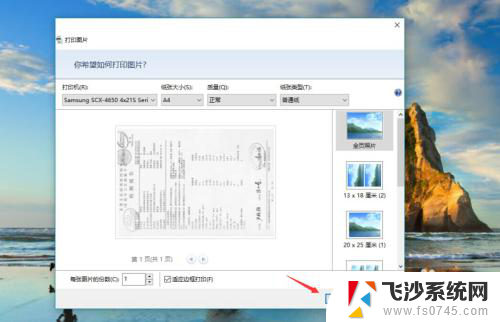
4.接着,我们再次返回到打印的面板。或者重新点击打印进入到这一面板中,这时我们在面板中找到最下方的”适应边框打印“这一选项。

5.再接下来,在我们找到适应边框打印选项后,我们注意它前面选项的方框是否被打√。如果被打上了√选项,这里我们点击把它取消掉。
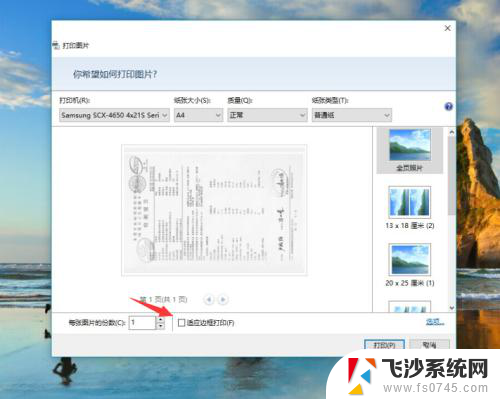
6.最后,在取消”适应边框打印“选项的√后。我们再次点击下方的”打印,待我们的文件打印出来,即可发现打印显示全面了。
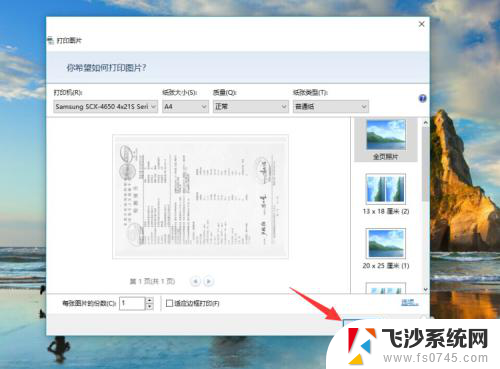
以上就是文件打印不全怎么调整的全部内容,如果遇到这种情况,可以根据以上操作解决,非常简单快速,一步到位。
文件打印不全怎么调整 打印机打印不全怎么办相关教程
-
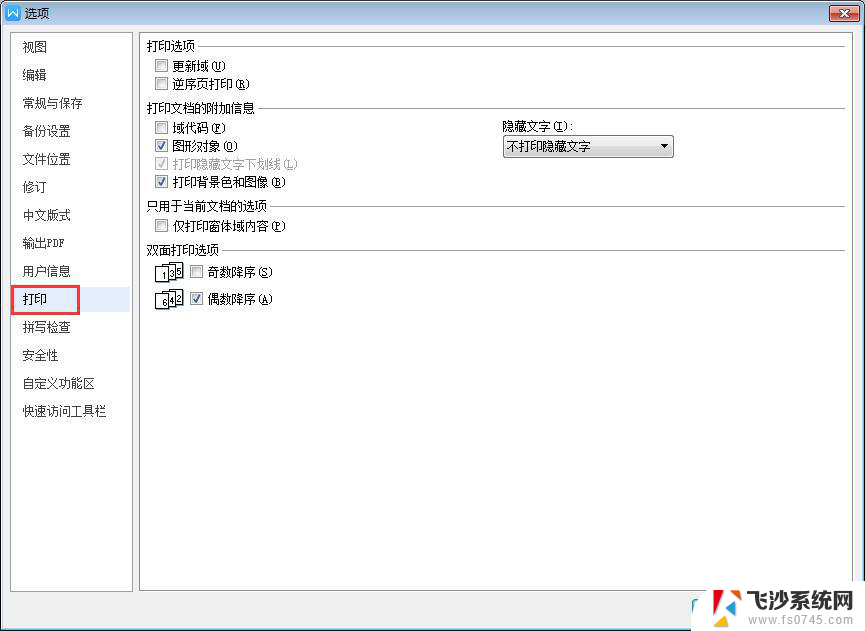 wps打印图片不全怎么办 wps打印图片显示不全怎么修复
wps打印图片不全怎么办 wps打印图片显示不全怎么修复2024-01-30
-
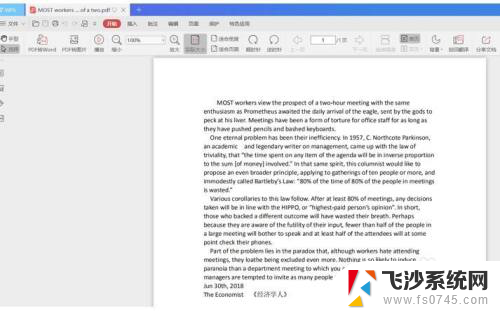 pdf文件打印时文字不全怎么办 PDF文件打印不全的故障排除技巧
pdf文件打印时文字不全怎么办 PDF文件打印不全的故障排除技巧2024-03-07
-
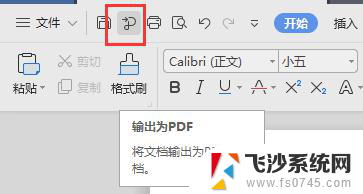
-
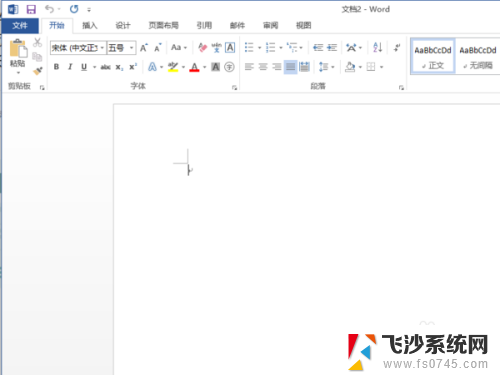 word打印预览正常,打印出来不完整 Word文档打印预览显示不全解决方法
word打印预览正常,打印出来不完整 Word文档打印预览显示不全解决方法2024-05-27
- 打印预览不完整,怎么解决 Excel表格打印预览显示不全怎么办
- 打印机能打图片不能打文档怎么回事 打印机只能打印文档不能打印图片
- 打印机不能打印图片只能打印文档 打印机打印文档但不打印照片
- 打印机不显示打印内容怎么办 打印机状态正常但无法打印怎么调试
- 打印机打印不了图片怎么回事 打印机只能打印文档不能打印图片
- 为什么打印不了pdf文件 PDF文档打印失败怎么办
- 免密连接wifi 没有WIFI密码连接方式
- 怎样让笔记本风扇声音变小 如何减少笔记本风扇的噪音
- word中的箭头符号怎么打 在Word中怎么输入箭头图标
- 文档开始栏隐藏了怎么恢复 word开始栏如何隐藏
- 笔记本电脑调节亮度不起作用了怎么回事? 笔记本电脑键盘亮度调节键失灵
- 笔记本关掉触摸板快捷键 笔记本触摸板关闭方法
电脑教程推荐
- 1 怎样让笔记本风扇声音变小 如何减少笔记本风扇的噪音
- 2 word中的箭头符号怎么打 在Word中怎么输入箭头图标
- 3 笔记本电脑调节亮度不起作用了怎么回事? 笔记本电脑键盘亮度调节键失灵
- 4 笔记本关掉触摸板快捷键 笔记本触摸板关闭方法
- 5 word文档选项打勾方框怎么添加 Word中怎样插入一个可勾选的方框
- 6 宽带已经连接上但是无法上网 电脑显示网络连接成功但无法上网怎么解决
- 7 iphone怎么用数据线传输文件到电脑 iPhone 数据线 如何传输文件
- 8 电脑蓝屏0*000000f4 电脑蓝屏代码0X000000f4解决方法
- 9 怎么显示回车符号 Word如何显示换行符
- 10 cad2020快捷工具栏怎么调出来 AutoCAD2020如何显示工具栏